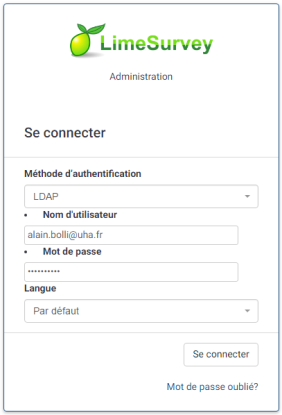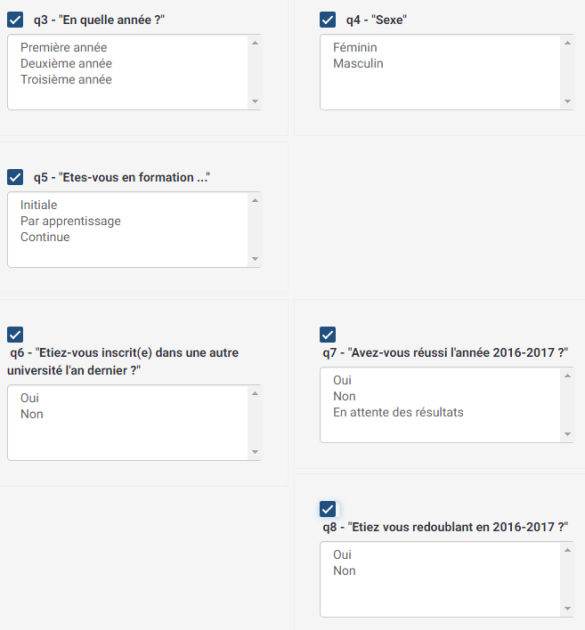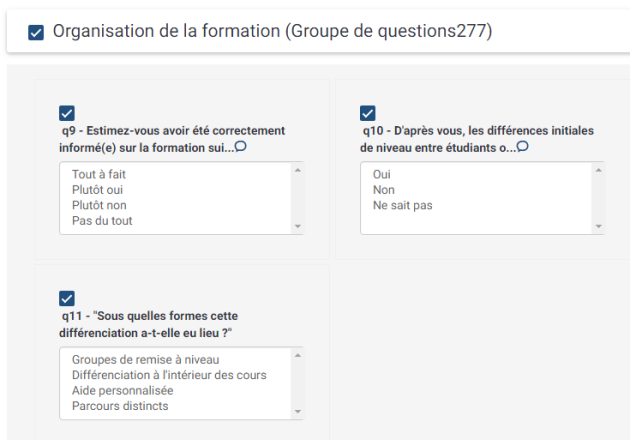Procédure
ProcédureMode d'emploi
Demander un accès à l'outil d'enquête
Chaque composante définit qui doit générer les statistiques de ses filières. Elle identifie une personne à la scolarité ou un enseignant. Cela peut aussi être plusieurs personnes, surtout dans les composantes où il faut générer des statistiques pour de nombreuses filières.
Contacter le Pôle des Usages Numériques pour obtenir les accès à l'outil d'enquête : usages-numeriques@uha.fr
Accéder à l'outil de gestion d'enquêtes
Connectez-vous avec vos identifiants habituels de messagerie sur le site :
Accéder à l'enquête
Cliquer sur "Liste des questionnaires" puis "Evaluation des formations 20xx-20yy"
Accéder aux statistiques
Cliquer sur le gros bouton "Statistiques" au milieu de la page
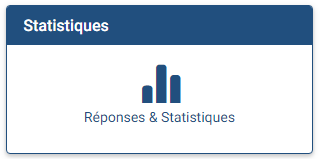
Puis sur le bouton "Mode expert" en haut à droite.
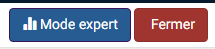
Paramétrer les statistiques
Filtres généraux
Dans les filtres généraux, on peut garder les valeurs par défaut. Si vous voulez des graphiques dans vos exports (HTML et PDF), il faut cocher la case "Afficher les graphiques".
Choix du format de sortie
Le seul choix important est le format de sortie. Chacun a ses avantages et ses inconvénients :
HTML : format le plus agréable à lire avec des graphiques possibles. Mais il faut avoir accès à e-enquete.uha.fr.
PDF : export des résultats avec graphiques dans un fichier pdf. Mais cela génère 2 pages par question.
Excel : l'export le plus pratique, mais sans graphiques. C'est l'export que nous vous conseillons.
Filtres de réponse
Ne pas cocher pas la case "Profil des étudiants" car nous ne voulons pas afficher toutes les questions
Ne pas cocher pas la case "Indiquez votre composante", mais sélectionner votre composante.
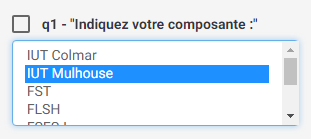
Dans le bloc "Indiquez votre filière à ..." qui correspond à votre composante, sélectionner la filière dont vous voulez les statistiques. Dans l'exemple ci-dessous, nous recherchons une filière à l'IUT de Mulhouse.
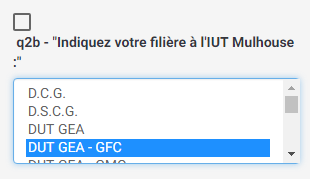
Le menu pour générer les statistiques est visible en haut de la page sans avoir à défiler la page. Cliquer sur "Voir les statistiques" pour les générer.